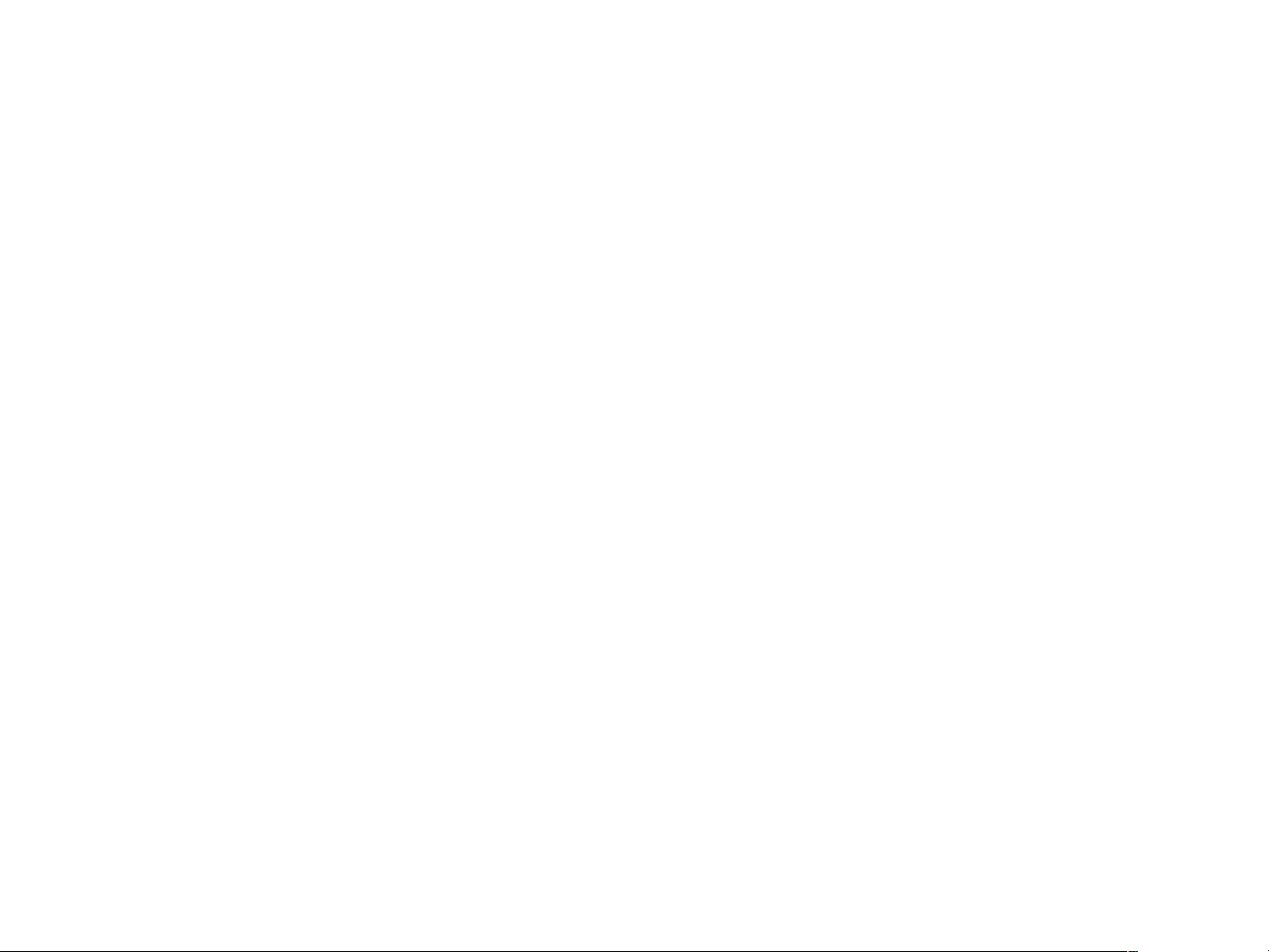Java图形界面编程:深入理解JButton组件
版权申诉
134 浏览量
更新于2024-08-10
收藏 118KB PPT 举报
“Java程序设计:031804_按钮组件:JButton.ppt,讲解了Java中的JButton组件及其使用方法。”
在Java GUI编程中,`JButton`是Swing库中用于创建交互式按钮的重要组件。它是`javax.swing.JButton`类的实例,允许用户通过点击按钮来触发特定的操作或事件。`JButton`不仅可以显示文本,还可以展示图标,为用户提供直观的交互界面。
本章的目标是使学习者熟悉`JButton`的功能,并学会如何在按钮上设置文本和图像。下面将详细阐述`JButton`的相关知识点:
1. 构造方法:
- `public JButton() throws HeadlessException`: 创建一个不带文本或图标的按钮。如果系统没有图形界面,`HeadlessException`会被抛出。
- `public JButton(String label) throws HeadlessException`: 创建一个带有指定文本的按钮。
- `public JButton(Icon icon)`: 创建一个带有指定图标的按钮。
- `public JButton(String text, Icon icon)`: 创建一个既包含文本也包含图标的按钮。
2. 方法:
- `public void setLabel(String label)`: 用于更改按钮上显示的文本。
- `public String getLabel()`: 获取按钮当前显示的文本。
- `public void setBounds(int x, int y, int width, int height)`: 设置按钮在窗口中的位置和大小,通常在布局管理器不使用或自定义布局时使用。
- `public void setMnemonic(int mnemonic)`: 设置按钮的快捷键,使得用户可以通过按下Alt键加上指定的ASCII码对应的字符来快速激活按钮。
3. 示例代码:
在给出的代码示例中,创建了一个名为`JButtonDemo01`的Java程序,它演示了如何创建一个简单的`JButton`。首先,创建了一个`JFrame`窗体,然后定义了一个按钮`but`,设置其文本为"按我"。接着,定义了一个`Font`对象`fnt`,并将这个字体应用到按钮上,使其显示为加粗的Serief字体,字号28。最后,将按钮添加到窗体,并设置窗体的大小。
4. 使用技巧:
- 通常,我们会为按钮添加事件监听器,例如`ActionListener`,以便在用户点击按钮时执行相应的操作。
- 可以通过`setIcon()`方法设置按钮的图标,提供更丰富的视觉效果。
- `JButton`支持不同的布局管理,可以通过设置不同的`LayoutManager`来控制按钮在容器中的排列方式。
通过学习和实践`JButton`,开发者能够创建具有用户友好的交互功能的Java应用程序,提高用户的操作体验。
2022-06-01 上传
2021-09-17 上传
2021-09-17 上传
2022-06-18 上传
2021-09-17 上传
点击了解资源详情
点击了解资源详情
2022-06-17 上传
2021-09-30 上传
xinkai1688
- 粉丝: 373
- 资源: 8万+
最新资源
- 掌握Jive for Android SDK:示例应用的使用指南
- Python中的贝叶斯建模与概率编程指南
- 自动化NBA球员统计分析与电子邮件报告工具
- 下载安卓购物经理带源代码完整项目
- 图片压缩包中的内容解密
- C++基础教程视频-数据类型与运算符详解
- 探索Java中的曼德布罗图形绘制
- VTK9.3.0 64位SDK包发布,图像处理开发利器
- 自导向运载平台的行业设计方案解读
- 自定义 Datadog 代理检查:Python 实现与应用
- 基于Python实现的商品推荐系统源码与项目说明
- PMing繁体版字体下载,设计师必备素材
- 软件工程餐厅项目存储库:Java语言实践
- 康佳LED55R6000U电视机固件升级指南
- Sublime Text状态栏插件:ShowOpenFiles功能详解
- 一站式部署thinksns社交系统,小白轻松上手